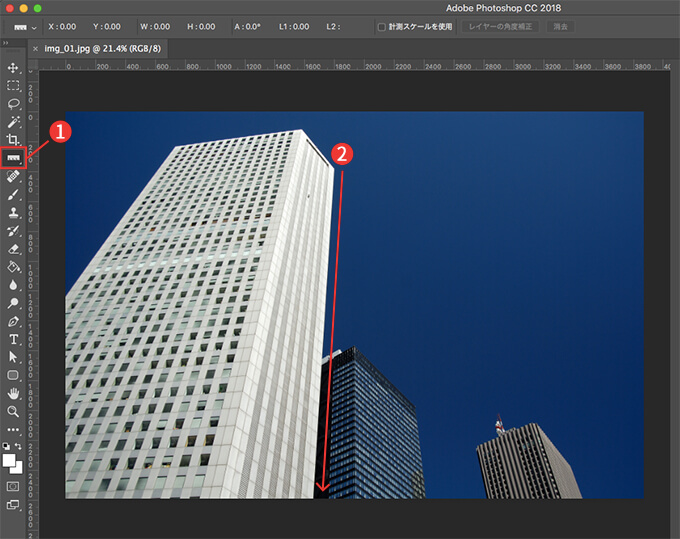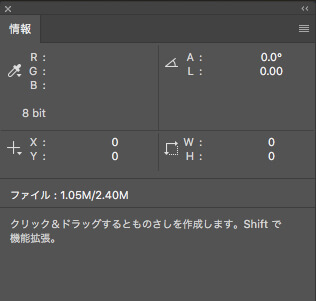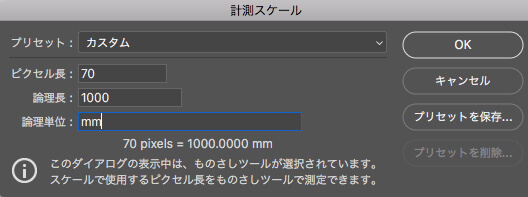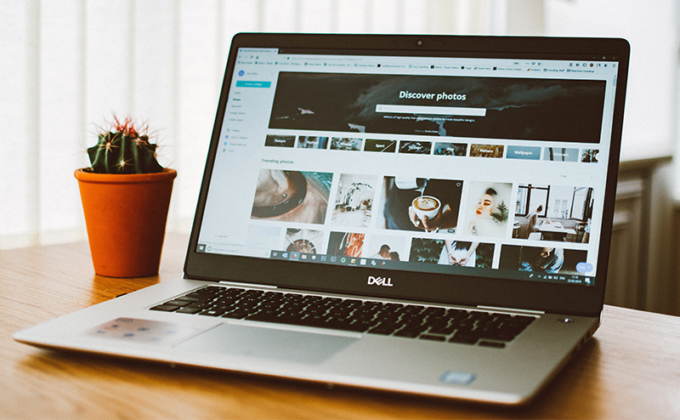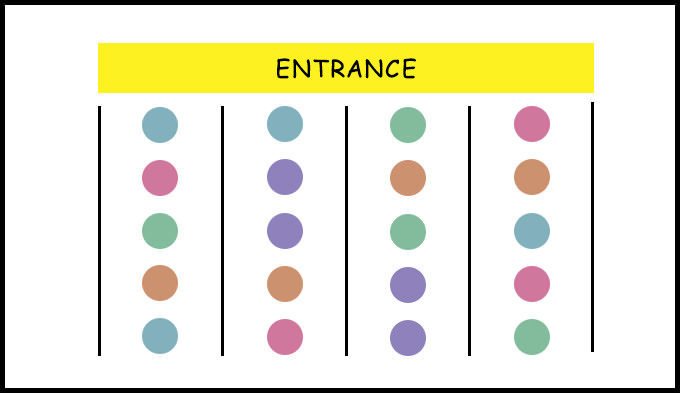こんにちわ、ジーニアスウェブ日高です。
先週は地元のお祭りに行ってきました。
射的をやってみたのですが狙っても思いがけない方向にいってしまい一回も当たりませんでした!泣
難しい!また来年リベンジしたいと思います!
今回のブログですがPhotoshopの[ものさしツール]や[計測ツール]を使用して画像内の角度や距離を計測する方法をご紹介していきます。
ものさしツール
[ツール]パネルから[ものさしツール]を選択します。①
計測したいラインに沿ってドラッグし、計測線を配置します。②
計測線は端点をドラッグすることで角度や長さを自由に変更できます。計算結果はオプションバー、または、次の画像の[情報]パネルに表示されます。
計算線は2本まで配置できます。ふたつの計算線を配置するには、1本目の計算線を配置したあと、端点を[Option]+[Alt]キーをおしながらドラッグします。
「L1」が1本目、「L2」が2本目の計算線の長さです。
また、2本目の計算線を配置した場合、角度は2線間の分度器として機能します。
さらに計算スケールを使うと、被写体の実際の長さを計算できます。
[計算ログ]パネルを表示し、パネルメニューから[計算スケール設定]→[カスタム]を選択し、ピクセル長あたりの論理長を設定します。
例えば、実際の1000mmのものがデータ上で70ピクセルとして写っている場合、[ピクセル長:70][論理長:1000][論理単位:mm]に設定します。この状態で[ものさし]ツールを使用すると、設定した論理値に計測結果を変換してオプションバーに表示します。
最後に
今回ご紹介させていただいたPhotoshopの機能[ものさしツール]は角度や距離を計算したいときに使えるものです。
オブジェクトなどを正確な位置に配置するための機能もあり、傾いてしまった画像を簡単に修正することもできる便利なツールございます。